micros系统操作图文)
MICROS增加菜品及修改价格说明
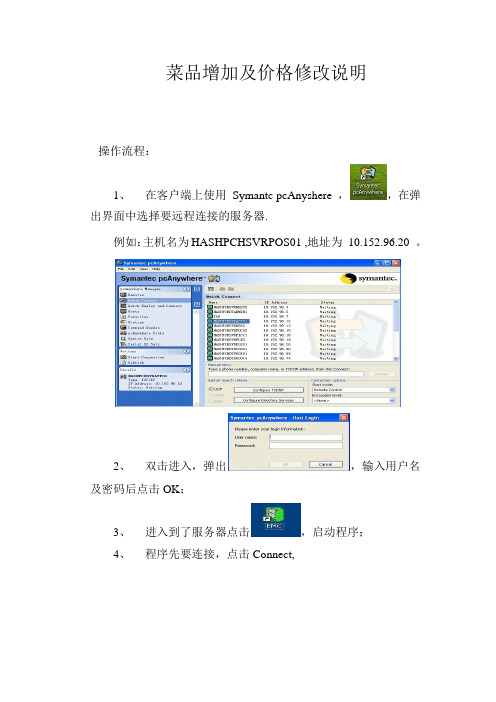
菜品增加及价格修改说明操作流程:1、在客户端上使用Symantc pcAnyshere ,,在弹出界面中选择要远程连接的服务器.例如:主机名为HASHPCHSVRPOS01 ,地址为10.152.96.20 。
2、双击进入,弹出,输入用户名及密码后点击OK;3、进入到了服务器点击,启动程序;4、程序先要连接,点击Connect,,再输入用户名及密码进入到程序;5、在左侧栏中点击Configurator,弹出如下界面:6、在Menu Items下列中选择Maintenance;7、在此弹出的界面中,选择Maintenance;8、在此界面中需要选择一下将要添加或更改价格的菜品的位置,选择餐厅,点击图标;9、在此界面中选择位置,即餐厅;10、选定后弹出此界面,课在界面下方看到已进入的位置;11、在工具栏上选择“视图”,如下图中第一个图标;12、进到此界面后,选择界面下方的Master,在弹出的界面中进行操作;13、点击工具栏上的图标,可根据Field中的条件进行菜品的搜索,在确定没有此菜品时即可进行新增菜品的操作;14、先找到要新增菜品的种类,在其种类下添加,点击工具栏中的图标;15、在弹出的图中选择,点击右上角OK;16、弹出新的界面,显示到新增菜品的编号,并且有深色背景标注;17、输入新增菜品的名称;18、当对内容进行编辑改动时,背景为黄色提示;19、名称完成后,找到Major Group选项下进行设置,点击如图右侧按钮,在弹出的对话框中选择种类,点击OK确定;20、找到Family Group选项,点击如图右侧按钮,在弹出的对话框中选择种类,点击OK确定;21、在工具栏中点击保存;22、保存完成后弹出首界面,在此项中选择Definition选项卡;23、在工具栏中点击,弹出如下图所示:,在Revenue Centers中选择好菜品的位置即餐厅,在下图中的Master Record(s)to Receive Definition中点击Select,选择新增加的菜品名称,点击OK;24、弹出如下界面,可以看到新增加的菜品在其中,选中;25、,找到Main Level Link项,点击按钮,弹出界面,将其全部选中;26、找到Sub Level Link项,点击按钮,将弹出项全部选中;27、找到Menu Item Class更改种类;28、找到SLU更改种类;29、在工具栏中点击“保存”;30、在选择界面下方的Price选项卡;31、弹出界面中没有新增加的菜品,点击工具栏中的,,在此界面中点击Select,选择新增加的菜品,点击OK;;32、弹出带有新增加菜品的单子,在Price中对其价格进行修改,修改完成后,在工具栏中点击“保存”33、到此新增加菜品及价格的工作已完成。
Micros系统中文手册

系统提示信息栏 可为中文或英文 数字输入键盘
操作员姓名
-5-
Created by Ren Hao
MICROS-Fidelio Information Systems(Shanghai) Co., Ltd.
富达自动化管理系统(上海)有限公司
或如下界面(视客户最终要求而定)
已有客人台 空台
此区域为该 操作员无权 操作服务区 域(视系统 设置而定)
MICROS-Fidelio Information Systems(Shanghai) Co., Ltd.
富达自动化管理系统(上海)有限公司
MICROS® RES3000 OPERATION MENU (VER 3.1)
中文操作手册
【餐收操作篇】
-1-
Created by Ren Hao
MICROS-Fidelio Information Systems(Shanghai) Co., Ltd.
点击“Begin Table 开单”键
图 1.2.A1 按提示信息所示输入客人所就坐台号,点击“确定”
图 1.2.A2
-7-
Created by Ren Hao
MICROS-Fidelio Information Systems(Shanghai) Co., Ltd.
按提示信息所示输入就餐客人人数,点击“确定”
2. 账单操作( HANDLING GUEST CHECK ) 2.1. 转台 ( TRANSFER TABLE ) 2.2. 本餐厅内合单 (TRANSFER CHECK ) 2.3. 餐厅间转单合单(TRANSFER CHECK FROM OTHER OUTLET ) 2.4. 餐厅间 ID 转单合单(TRANSFER BY CHECK ID FROM OTHER OUTLET ) 2.5. 分单( SPLIT CHECK ) 2.6. 输入折扣( POST A DISCOUNT ) A.输入固定金额及百分比折扣 (PRESENT DISCOUNT ) B.输入自定义金额及百分比折扣 (O收操作部分,其它功能模块,请参照相关手册或系统 提供的 On-Line Help CD 中的电子版操作手册
Q-TOFmicro中文操作手册
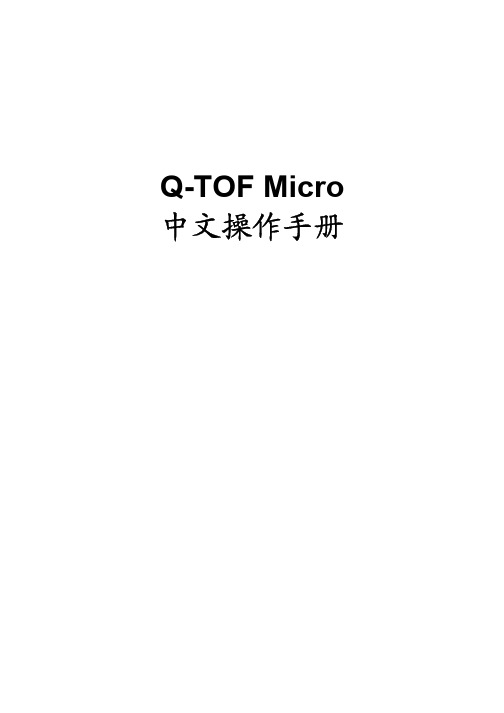
Q-TOF Micro 中文操作手册目录一仪器硬件组成1. 仪器面板2. 仪器LED指示灯及待机钮3. 仪器真空系统4. 离子源二打开控制软件MassLynx三调谐页面的标准操作程序四调谐页面信号获取五查看文件六 MS/MS扫描模式七 MS 方法设定1.全扫描2. MS/MS3. Survey Scan七质量校正1.整数质量准确512. 质量校正 54八放掉真空、抽真空、平衡MCP、短时间停机标准程序、长时间停机标准程序 591. 泄真空-关机 592. 抽真空-开机 593.平衡MCP的步骤 614.短时间停机标准程序 625.长时间停机标准程序 62一仪器硬件结构1. 仪器前端面板碰撞气调节按钮六通阀毛细管电源接口探头电源接口去溶剂气接口物化气接口Nano气接口2. 仪器LED 指示灯及待机钮在机器面板右方有两个LED指示灯(真空及高压LED),开始抽真空:真空LED呈橘色加高压状态:真空及高压LED均为绿色关真空:真空LED呈闪橘灯(不加高压时:高压LED呈橘色)待机钮:位于机器面板前方,紧急状况或为了维修可按下此钮,机器则处于待机状况。
此钮为单向钮,若欲使机器再操作,需藉由软件开启。
3. 仪器真空系统如下图所示,排气阀飞行管四极杆4. 离子源包含探头及离子源区域,如下图所示。
探头离子源区域样品由探头输入,在探头尖端施加高电压,使样品分子离子化,并在探头周围加雾化及去溶剂气体,帮助水相样品生成小液滴,如下图所示。
高压雾化气去溶剂气Waters的离子源为Z-Spray,离子进入的路径犹如Z字型,可以用缓冲盐流动相,减少缓冲盐对仪器的影响。
RF Lens 将离子聚焦成一束,提高离子传输效率,见下图锥孔气萃取锥孔隔离阀取样锥孔二、进入MassLynx:从桌面以鼠标左键双击MassLynx图标。
进入Masslynx,单击MS Tune图标,进入调谐窗口开启后质谱调谐画面如上:MS Tune画面包含三个页面,包括离子源(ES+ Source)、四极杆质量分析器(Quatrupole)、飞行时间质量分析器(Time of flight)。
可持续自主学习的micROS机器人操作系统平行学习架构

C D E F G H HO.).&2
9ABCDE F G H : I J K$# L 9 M N + OP9QRSTUVW$XYZ*[\&$'&]^ # L 9_`a+bUc d e f$# L 9 g ] h i j k l m n ' ( U o > p q r &# L 9 g ] h i j (# L 9
:+753);964K4=4<>67=*,Q+L+=>;%@488>@=*C>*,=>88*Q>,@>%<76788>88>76,*,Q76@A*=>@=56>%8*9>-84,Q 75=4,4;45+8>76,*,Q%7@=46@4,=648K84@J
>?!"#$%&'()*+,-./#$%0!12345#$%6789:;<=& + > ? @AB&CDEFGHIJ+:;#$%12K L M N, O P Q + ;*@?"X R S4 T U V W X 6 7 YZ+[\:;#$%0!12& ] Y Z ^ _` a U ^ _ b c> ? d eE F f g @ H h i j&k ;*@?"XVlmnopqr^_+,-s4TUtWVWX67Y Z + & ] Y Z ^ _b c u E F U #$%0!12+vw>?de,Oxy+z { | } @ , O~ J + | } U [ \ : ; ] " 0 z 6 [ \ # $ % 6 7 : ; + A B k , - s mU+Hhij&
MICRO STEP系列伺服驱动器说明书

驱动器关机后,至少一分钟以上才能再开机。
3
斯达微步伺服
第二章:连接与接线
Microstep
【连接注意事项】
● 装配、接线及检查,必须在电源切断 10 分钟后进行,以防电击; ●驱动器和伺服电机必需良好接地,接地电阻不大于 100Ω; ●电源线、电机相线和接地线,要求线径≥1.5mm2,注意:接线线头不可镀锡,一般采用导线压片接入,务必连
【安装要求】
安装驱动器应符合上述《环境条件》要求,留有足够的空间以保证降温,参见下图。控制柜应安装风扇,使 内部的温度分布均匀。驱动器应可靠接地以免触电,驱动器正面的散热器上备有二个保护性接地端子。
≥100mm
≥100mm
≥50mm
≥50mm
≥100mm
à à
≥100mm
通风方向
通风方向
驱动器安装尺寸,参见〈驱动器型号〉表格
安装尺寸 mm 145×33,Φ5 167×60,Φ5 167×73,Φ5 167×73,Φ5
重量 Kg 0.8Kg 1.5Kg 1.7Kg 1.7Kg
【环境条件】
项目
使用温度 使用湿度 储运温度 储运湿度
振动 海拔高度
条件 驱动器结构不是防水的,所以须存储或使用在室内或控制柜内淋不着雨和晒不到 太阳的地方 驱动器为精密电子仪器,请存储或使用在无腐蚀性气体、无可燃气体、无金属粉 尘、无研磨液、无油污和无微粒侵袭的通风良好、无潮无尘的地方。 0 ~ 55℃(无冰冻)
+5V A+ AB+ BZ+ ZU+ V+ W+ GND PE
编码器通信线
电机相线
U V W
外部放电电阻 Rb
如何正确用Micros机

如何用Micros机正确点单(自助餐)图片一图片一是Micros机未登录时的界面。
界面内容介绍:“TIME”(时间):触摸一下可以显示当前日期和时间;“English”(英文):Micros界面为英文显示;“Chinese”(中文):Micros界面为中文显示。
如何登陆Micros机:将Micros卡有磁条的一面朝内,由上至下刷下即可实现登录。
登录后,Micros机的界面如图片二所示。
图片二界面内容介绍:“Begin Table”:开台;“Pickup By Table”:按桌号查询已开台面;“Pickup By SLU”:按图形查询已开台面;“Exit”:退出。
如何开台:首先,在数字键盘上输入所需开台的台号。
如:需要开台的桌号为“12”,则在数字键盘上依次点击“1”,“2”。
然后,点击“Begin Table”,即可实现“12”号桌的开台。
如何查询并操作已开台面:如果客人需要加点食品或饮品,比如在午餐时段加点一杯橙汁;或者客人要求买单的时候,服务人员需要打开已开台面来进行操作。
有两种方式可以打开已开台面:按桌号查询并操作或者按图形查询并操作。
前者操作速度快,而后者操作直观。
按桌号操作步骤如下:用数字键盘输入需要打开的台号,如需要打开“12”号桌,则在数字键盘上依次点击“1”,“2”。
然后,点击“Pickup By Table”,即可打开“12”号桌。
按图形操作步骤如下:先点击“Pickup By SLU”,之后Micros机上会显示目前所有的已开台面,此时操作者可以根据自己的需要,在界面上直接点选所需台面。
图片三点击“Begin Table”(开台)之后,系统会要求操作人输入客人人数,此时系统界面如图片三所示。
界面内容介绍:“Guest”:客人人数;“Seat#”:座位号;“Back”:返回;“Clear”:清除;“Close”:关闭;“Exit”:退出;“Enter”:确认。
如何输入客人人数:首先,根据客人实际人数,在数字键盘上选择相应的数字。
Micros系统应知应会操作
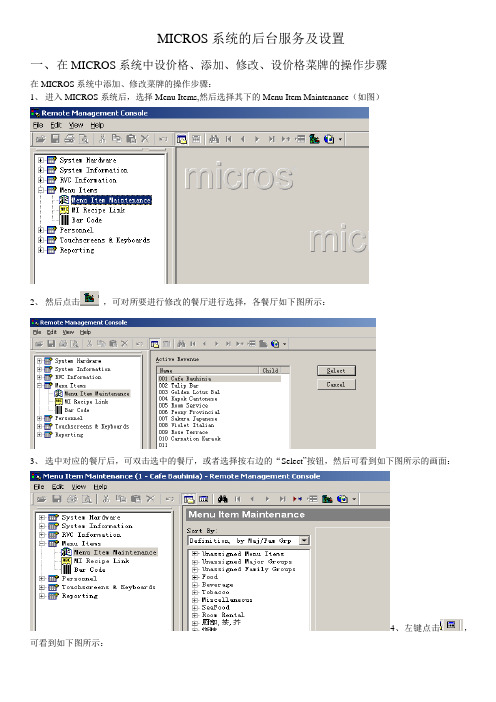
MICROS系统的后台服务及设置一、在MICROS系统中设价格、添加、修改、设价格菜牌的操作步骤在MICROS系统中添加、修改菜牌的操作步骤:1、进入MICROS系统后,选择Menu Items,然后选择其下的Menu Item Maintenance(如图)2、然后点击,可对所要进行修改的餐厅进行选择,各餐厅如下图所示:3、选中对应的餐厅后,可双击选中的餐厅,或者选择按右边的“Select”按钮,然后可看到如下图所示的画面:4、左键点击,可看到如下图所示:4、选择主菜单目录,找到要添加的菜的相应的类别所在区域,参考同类菜的设置对其各项属性进行设定。
5、添加入要新加的菜后,选择,把刚才新添加的菜也插入到这个列表中来,如下所示:6、在里插入所要添加的菜后,其各项属性可参考同类中的菜进行设定。
7、各项属性设置完毕后,点击,相应地也在这个列表中把刚刚新添加的菜也插入进来,然后按照其价格修改其价格即可。
如图所示:8、添加完菜牌后,保存退出系统,进入MICROS的点菜系统对其进行检查核对,核对正确无误后,通知相应的餐厅的同事,让其对新添加的菜进行最后确认,其确认无误后,才算是正式完成。
9、修改菜牌的操作可根据添加菜牌的操作来进行相应的修改,不作详细介绍。
二、在MICROS系统中添加、修改操作员的操作步骤.在MICROS系统中添加、修改操作员的操作步骤:1、进入MICROS系统后,选择“Personnel”,然后选择其下的“Employee Maintenance”,如图所示:2、双击,可看到如下图所示的画面:3、然后点击按钮,可看到如下画面:4、点击,可看到如下画面:5、根据要新添加进来的员工的类别,参照同类别的其他员工的设置对其各项属性进行设定,设置完毕后,点击,出现如下图所示:6、点击按钮,选择要添加的员工所属的餐厅,双击所属餐厅,回到5所示的画面,把刚才新添加的员工插入这个列表中来,然后参考同类员工的设置对其各项属性进行设定。
输液系统/微量系统使用操作流程及评分标准

输液系统/微量系统使用操作流程及评分标准一、操作流程1. 准备工作- 确保环境整洁,将操作区域清理干净。
- 检查输液/微量系统设备完好,并确保无泄漏。
- 准备所需药物和输液液体,按照要求进行配制。
2. 检查病人信息- 确认病人身份,核对病历号及病人姓名。
- 确保所使用的输液/微量系统适合当前病人的治疗需求。
3. 输液/微量系统连接- 洗手并戴上手套,保持卫生。
- 打开输液袋或微量器,并将其连接到输液/微量系统设备上。
- 将输液/微量系统设备连接到病人体内。
4. 调整输液速度- 根据医嘱和病人的情况,调整输液速度。
- 注意监测输液速度,避免速度过快或过慢。
5. 监测病情和过程- 密切观察病人的生命体征和输液过程是否正常。
- 注意检查输液/微量系统设备是否正常运行,如有异常即刻处理。
6. 完成操作- 输液结束后,关闭输液袋或微量器。
- 将输液/微量系统设备从病人体内拆除。
- 将已使用的输液袋或微量器妥善处理。
- 清理操作区域,洗手并脱掉手套。
二、评分标准为确保输液系统/微量系统的正常安全运行,我们可以采用以下评分标准进行操作质量的评估:1. 操作准备:★(不合格)- ★★★★(优秀)- 是否按照规定的程序进行操作准备?- 是否对设备和药物进行了必要的检查和准备?2. 病人信息核对:★(不合格)- ★★★★(优秀)- 是否准确核对了病人的身份信息?- 是否确认使用的输液/微量系统符合当前病人的治疗需求?3. 系统连接和设置:★(不合格)- ★★★★(优秀)- 是否正确连接了输液袋或微量器到输液/微量系统设备?- 是否设置了正确的输液速度和其他参数?4. 监测和观察:★(不合格)- ★★★★(优秀)- 是否密切观察了病人的生命体征和输液过程?- 是否发现并及时处理了任何异常情况或设备故障?5. 操作结束和清理:★(不合格)- ★★★★(优秀)- 是否按照规定的程序结束了操作?- 是否妥善处理了已使用的输液袋或微量器及清理操作区域?根据以上评分标准,进行操作流程和操作质量的评估,可以帮助确保输液系统/微量系统的正确使用及病人的安全。
- 1、下载文档前请自行甄别文档内容的完整性,平台不提供额外的编辑、内容补充、找答案等附加服务。
- 2、"仅部分预览"的文档,不可在线预览部分如存在完整性等问题,可反馈申请退款(可完整预览的文档不适用该条件!)。
- 3、如文档侵犯您的权益,请联系客服反馈,我们会尽快为您处理(人工客服工作时间:9:00-18:30)。
Micros系统操作
一、餐厅大概操作流程
客人入店→餐厅咨客询问客人需要→客人点菜,咨客写单→确认客人需求→咨客到点菜机入单→相应厨房出单→厨房根据出品菜式做菜→客人用餐→客人买单结账
二、楼面开单
1.输入员工ID或者刷员工卡进入系统:
2.点击开单(“Begin Chk.”)
3.输入桌号或者说是台号(“Enter table number”):
4.输入客人数(“Enter number of guests”):
5.进入点菜主界面,根据客人需要点单:
其中点菜时的一些具体操作:
1).点多份的操作:
先点击数字键→后再点需要菜式
2).调整座位号:
点击“Seat No.” 点击座位号数字键
3).调整客人数:
点击数字键,再点击实际人数数字键,然后点击键
4).点单过程中取消菜式:
A.先选中需取消或更正的菜式,再点击更正(VIOD)。
B.如果是上一个点单操作不正确,直接点击更正键两次就能更正。
5).保存账单的取消
A.如果整张账单更正,点击“更正全单”,此时厨房将出一张全是红色的账单。
B.只更正其中一个或两个菜式,先点击“更正(VIOD)”再点需更正的菜式,此时更正的菜式会在厨房出单(红色,表示取消)。
6).点开价食物(或点时价食物)
输入开价食物金额:
输入开价食物的注释信息(以拼音输入开价食品名称)
6).配料或其他特殊要求操作:
点击
选择你需要的要求:
6.确定客人需要后,点击保存(SAVE)
“打印账单”只是本地打印机打印,“保存送厨”即将单送到厨房。
三.查单、调单
1.如果你要查看目前所有开了单的情况,点击开单(Pickup CHK)就能看到目前所有未结账单(即开单情况)
2.如果想查看某一具体账单,点击调台(TBL CHK),输入账单的台号或桌号(有时如果未结账单该台有几张账单,下一步还要提示输入账单序号),就能查看到本账单的详细内容。
四、收银结账
1.分单与合单/转台:(需要经理卡授权)
a.分单(必须是已保存过的账单)
首先调出帐单
点击(功能屏)
点击
例如:三人平均分
先点击
选中账单所有菜单,点击
点击“ALL”,
只需要在原账单选中需分的菜单,再在目的账单处点击下就分过去了,如图
同时,也可以两种分单同时应用,
分单完成后,一定要点击,之后
再点击,即分单成功。
b.合单(比如两张台有人请客,付帐由一个人付,要求合单)
现要将桌号5上的账单合并到桌号4上的账单上去,先调出桌号为4上的账单,点击
点击
点击
输入需合并的账单的流水账单号(5号桌的流水账单号为2896),输入“2896”,
问是否合并此单,点击“Enter”,
需要经理卡授权,
检查客人数是否正确,不对的话需调整,点击数字键,再点击,
然后点击,即合单操作完成。
注:已经被分的单再合单时,原同一个菜单是不能再合为一个菜单了,只显示是
几分之几的状态。
如图:
2.折扣(需要经理卡授权的)首先调出需打折扣的账单,
点击
点击
食品折扣,按百分比打折扣,只针对食品打折扣
酒水折扣,按百分比打折扣,只针对酒水打折扣
比如点击
需要经理卡授权,
输入折扣信息,比如说打八折,则输入“20”,
点击
需要经理卡授权,
输入食品折扣金额,比如打50元的折扣,输入“50.”,
注意:不能同时使用两种食品折扣方式,否则弹出报错
酒水折扣操作与其相同,最后要点击“保存”。
3.免服务费
调单→结账→免服务费(注意:免服务费要慎重操作,先必须与餐厅经理确定,才能做此操作,因为如果账单被免服务费之后再想将免去的服务费加进来的话,此费用不会统计在服务费里面了。
免去服务费后再加服务费可以通过自定义服务费来做)
4.结账
1).点击结账(Pay Chk.)
2).选择客人账单
3).选择客人提供的结账方式(注:正常情况下是不容许在断网‘TO OFF-LINE’情况下结账的,只有当电脑部通知需要的时候才使用)
针对LIVE状态(即连网状态)房账结账(ROOM CHARGE)方式:
客人提出挂房账→收银员点击“查询客房”,并致电到前台确认信息→点击房账(ROOM CHARGE)→输入房间号→完成。
①.点击查询客房:
②.输入客人所住房间,点击“确定”
退出点击“BACK”
③.查看客人的相关信息,可以
④.与前台确认客人信息是否正确
⑤.确定之后,点击房账(ROOM CHARGE)
⑥.输入客人所住房间
⑦.点击确定,操作完成。
5.负账/冲账(由于某原因,客人要求将已结单的金额退回时需要做负账/冲账操作)
先开张单→点菜之前先点击键→点菜单→需要经理卡授权→选择负账/冲账原因→需要经理卡授权确定→结帐
(过程中一定要核对客人数是否相符)
注意:收银员在做冲负账后应把一正一负账单订在一起交给核数员核账。
五.报表说明
一.报表
点击
报表字段说明
3. OUTLET RPT(SELECT) 餐厅报表(可选择的)
4. OUTLET RPT(CURRENT) 当前餐厅报表
5. SERVING PRD(SELECT) 餐段报表(可选早中晚)
6. SERVING PRD(CURRENT) 当前餐段报表
7. EMPLOYEE REPORT(ALL) 所有员工的报表
8. EMP REPORT(CURRENT) 当前员工的报表,
9. RVC OPEN CHECK餐厅未结账单
11. EMPLOYEE CLOSED CHECK当天明细账单(以当天当班员工来统计的)
13. RVC CLOSED CHK整个餐厅已结账单
15. EMP TIPS REPORT员工的小费报表
20. ALL DAY PERIOD RPT整天的餐段的报表
28. MENU ITEM SALES项目分析报表,与成本控制有关,可看某一天某一班次什么时候卖了什么东西
其中:
8号报表为收银员每天下班或交班时必须打印的报表
8号报表中重要子段的翻译:
Net sales 净收入
Sevices charge 服务费
Tax collected 税费
Total revenue 统计
Discounts 折扣
Returns 退款
Void total 取消统计
Credit 信用卡
Training total
Checks:
Carried over 过了夜审时间的账单如系统23日是指:23日 2:00-次日2:00 算是23日
Begun 总开单数
Transfer in 转进金额
Paid 已结账单
Transfer out转出金额
Outstanding 前天以前未结账单
Cancel total 取消的统计
Error correct 错误更正
NO SALE CORRECT 没有销售时开钱箱的统计
Net sales
#Gsts,$Av 本账单内的人均消费
#Chks,$Av 账单平均费用(可供考察员工的销售水平如何)
注意:如果收银员实收金额与账单金额不相等时,可以通过打开11号报表
EMPLOYEE CLOSED CHECK来查询该收银员当天所有结帐账单,核对金额是否正确。
